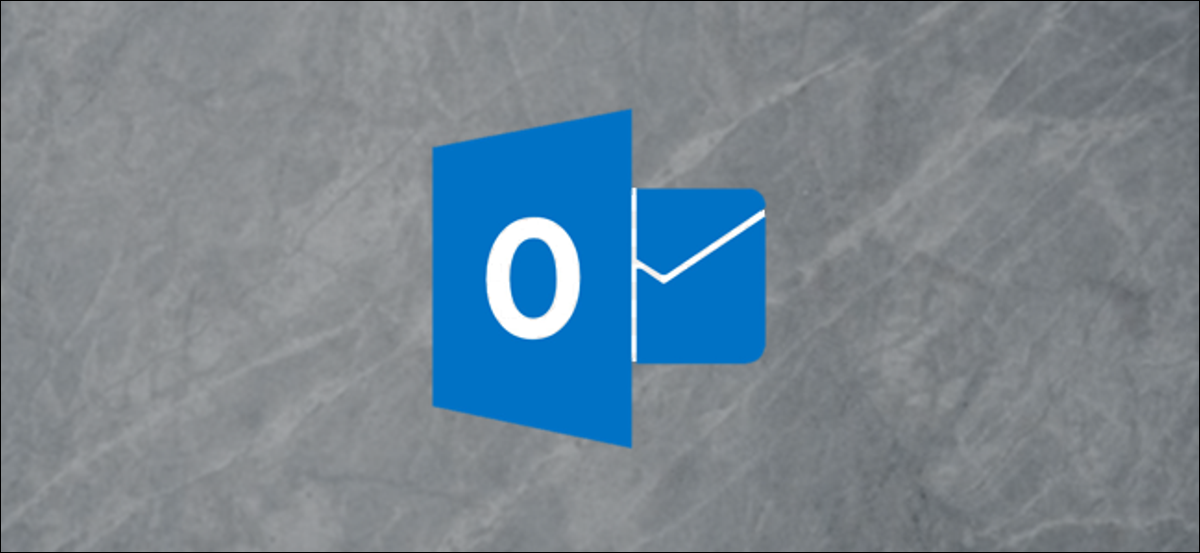
O e-mail pode sobrecarregá-lo com mensagens irrelevantes. As vezes, Apesar disto, você realmente quer saber quando uma determinada mensagem chega em sua caixa de entrada. Por sorte, você pode definir alertas personalizados no Microsoft Outlook para ter certeza de não perder as mensagens mais importantes.
Para configurar alertas personalizados, vamos criar uma regra no Outlook em um computador desktop. Este método, Infelizmente, não funcionará no Outlook web app; se você usar, você só precisa manter sua caixa de entrada o mais limpa possível.
Depois de abrir o Microsoft Outlook em seu computador, clique em Iniciar> Regras> Gerenciar regras e alertas.
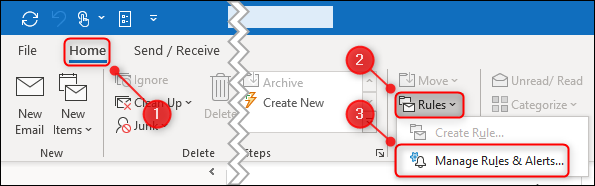
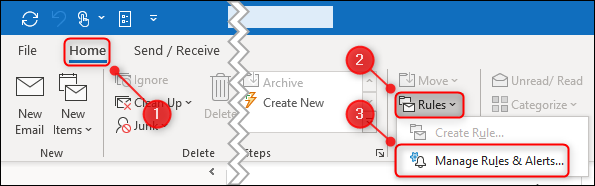
Clique em “Nova regra”.
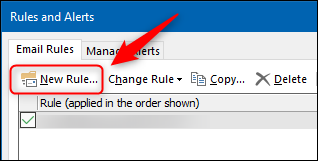
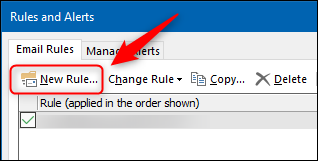
Na janela “assistente de regras”, marque a caixa de seleção “Aplicar regra às mensagens recebidas” e, a seguir, Clique em “Próximo”.
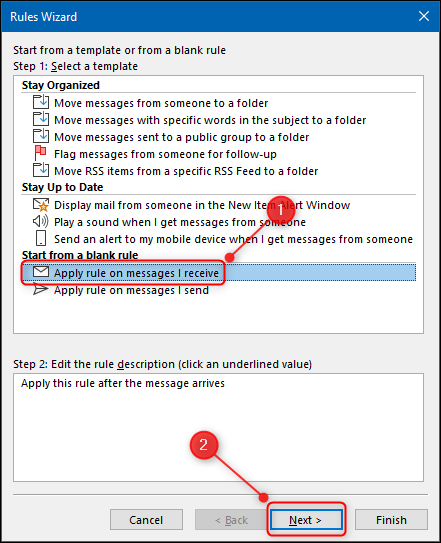
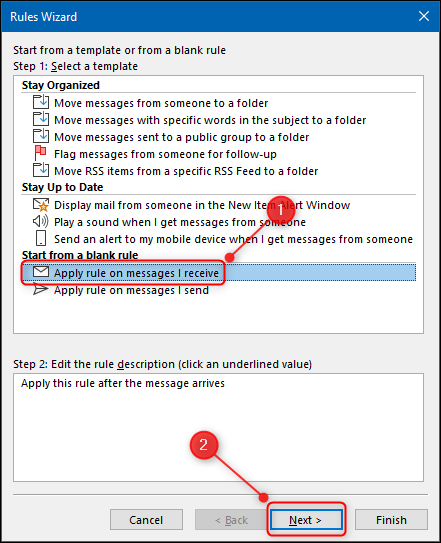
Você pode selecionar as condições que deseja. Vamos configurar um alerta para e-mails de um endereço específico. Para faze-lo, marque a caixa de seleção “De pessoas ou grupo público”, e depois clique em “Pessoas ou grupo público” na caixa inferior.
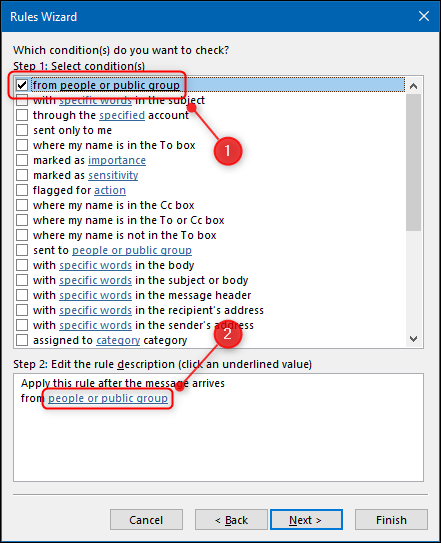
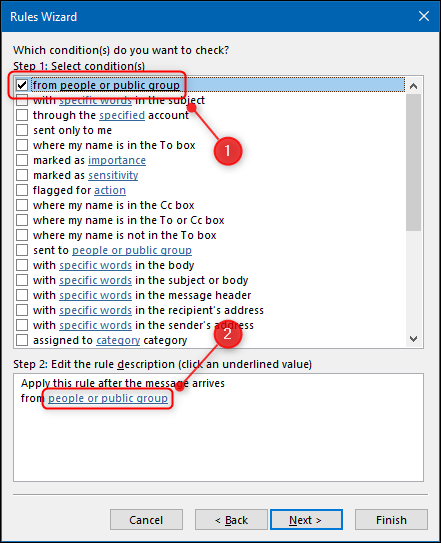
A seguir, você pode escolher um contato do seu catálogo de endereços ou digitar o endereço de e-mail e clicar “Aceitar”.
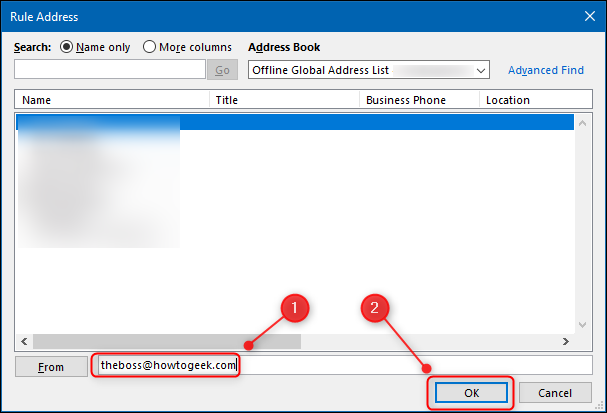
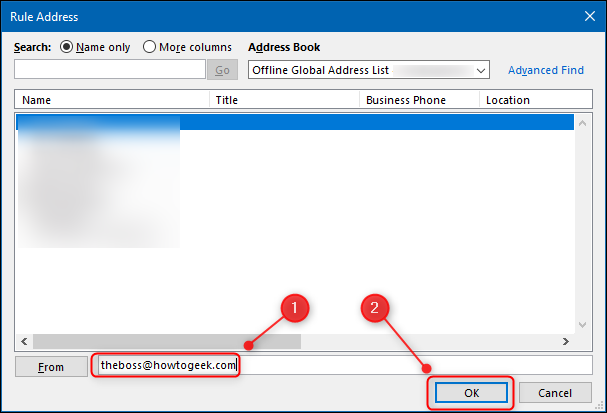
Clique em Avançar.”
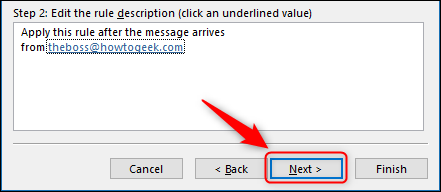
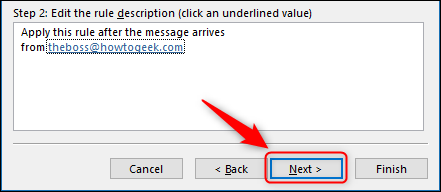
Percorra as alternativas e marque a caixa de seleção “Mostrar uma mensagem específica na janela de alerta de nova postagem”. Subseqüentemente, Clique em “Uma mensagem específica” na caixa abaixo.
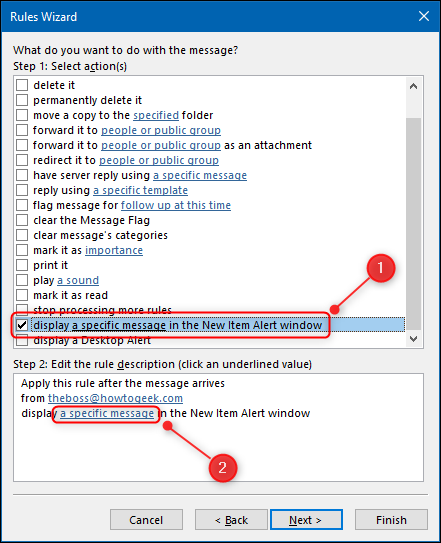
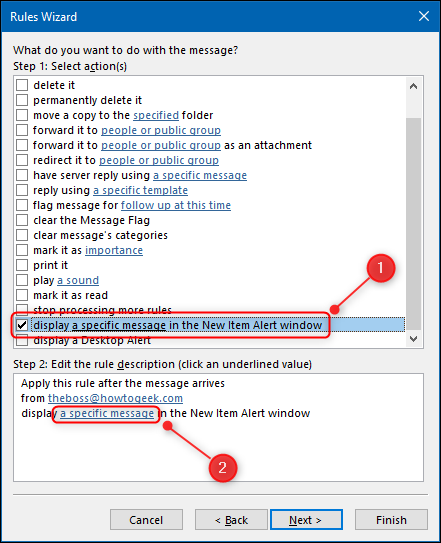
Digite a mensagem que deseja que seja exibida. Você pode usar emoji se quiser, por isso, adicionamos duas luzes giratórias de serviço de emergência para nos alertar quando uma mensagem é essencial. Depois de escrever sua mensagem, Clique em “Aceitar”.
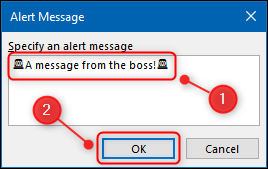
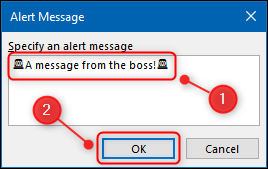
Clique em “Finalizar” no “assistente de regras”.
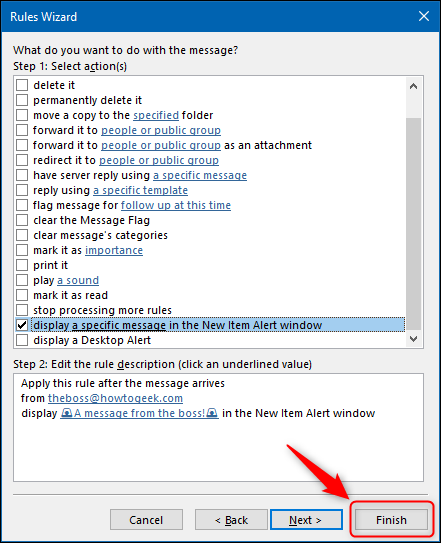
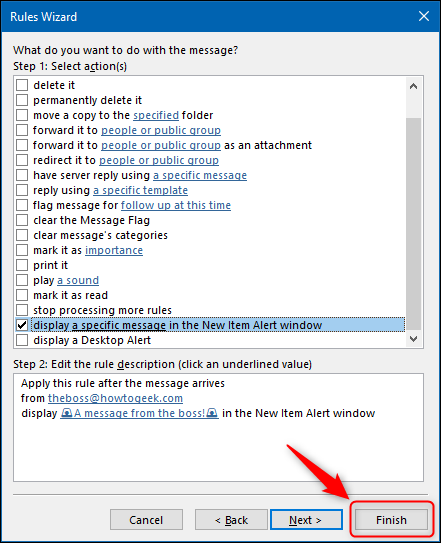
Na caixa de diálogo de confirmação que aparece, Clique em “Aceitar”.


Clique em “Aceitar” mais uma vez para fechar a janela “Regras e alertas”, E tudo esta pronto!
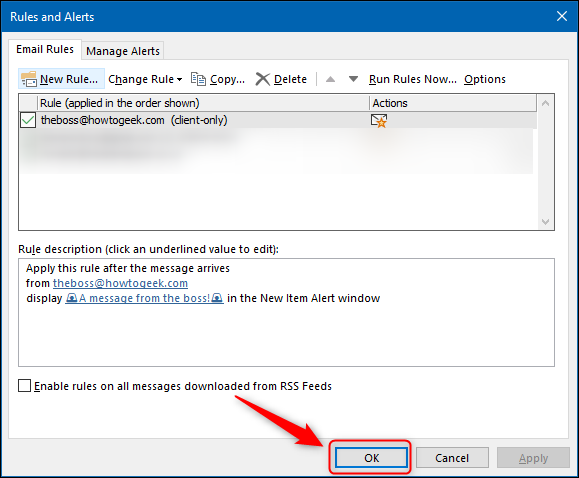
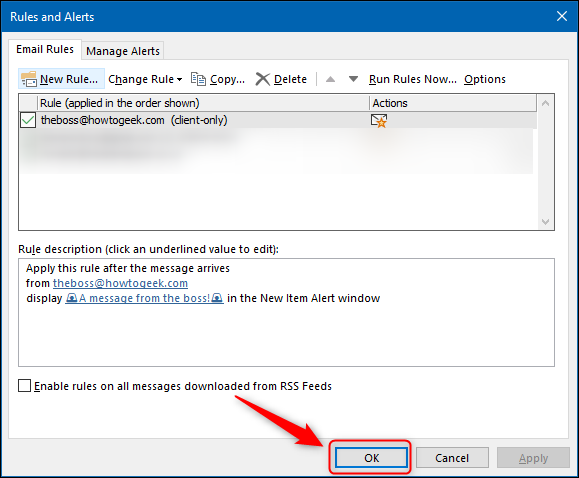
Esta regra agora será aplicada sempre que um e-mail do endereço que você digitou chegar à sua caixa de entrada. Exibirá um alerta, mesmo se você tiver desativado os alertas da área de trabalho.
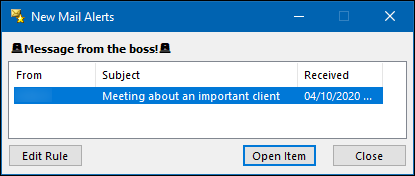
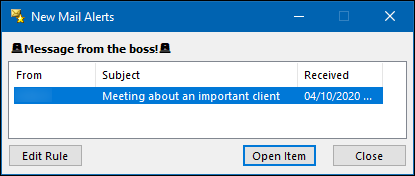
Um alerta permanecerá visível até você fechá-lo. Se um e-mail chegar enquanto você estiver fora, você ainda verá quando retornar ao seu computador.






